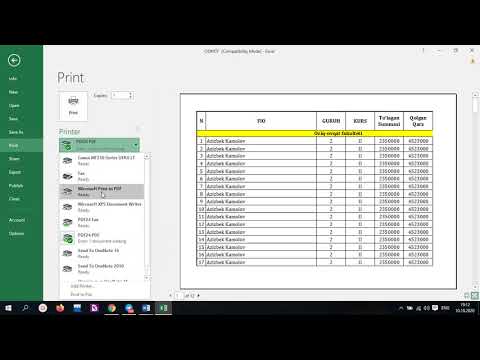Bu wikiHow sizga iPhone yoki iPad -da WeChat suhbatlarini zaxiralashni o'rgatadi. Siz ularni Chat Migration yordamida boshqa telefon yoki planshetga yoki kompyuterga zaxiralashingiz mumkin.
Qadamlar
3 -usul 1: Chat migratsiyasidan foydalanish

Qadam 1. iPhone yoki iPad -da WeChat -ni oching
Bu yashil belgi, bir -birining ustiga o'ralgan ikkita oq pufakchali. Siz odatda uni bosh ekranda topasiz.
Bu usul sizga WeChat suhbatlarini boshqa telefon yoki planshetga zaxiralashni o'rgatadi. Boshqa telefon yoki planshetni qo'lingizda ushlab turing

Qadam 2. Menga teging
Bu ekranning pastki o'ng burchagida.

Qadam 3. Sozlamalar ga teging

Qadam 4. Umumiy ga teging

Qadam 5. ga teging
Bu menyu ostiga yaqin.

Qadam 6. teging Chat tarixi tanlang
Endi siz barcha suhbatlaringiz ro'yxatini ko'rasiz.

Qadam 7. Zaxiralash uchun suhbatlarni tanlang
Agar siz barcha suhbatlaringizni zaxiralashni xohlasangiz, ro'yxatning pastki qismidagi Hammasini tanlash -ga teging.

Qadam 8. Keyingiga teging
Endi siz QR kodini ko'rasiz. Ko'chirishni yakunlash uchun ushbu kodni boshqa telefon yoki planshet bilan skanerlashingiz kerak bo'ladi.

Qadam 9. Boshqa telefon yoki planshetda WeChat -ga kiring
Hozirgi iPhone yoki iPad -ga kirishda xuddi shu hisobdan foydalaning. Ham telefonlar, ham planshetlar bir xil Wi -Fi tarmog'iga ulanganligiga ishonch hosil qiling.

Qadam 10. QR kodini yangi telefon yoki planshet bilan skanerlang
Bu migratsiyaning oxirgi bosqichi. Kodni qanday skanerlash mumkin:
- Ga teging Men ekranning pastki o'ng burchagida.
- Ga teging + ekranning yuqori qismida.
- Ga teging QR kodini skanerlash.
- QR kodini vizör bilan tekislang. Kod yozilgandan so'ng, ekranning pastki qismida "Bajarildi" degan tugma paydo bo'ladi.
- Ga teging Bajarildi. Suhbatlaringiz endi yangi telefon yoki planshetga yuklanadi.
3 -usul 2: kompyuterga zaxira nusxasini yaratish

Qadam 1. Kompyuteringizda WeChat -ni oching
Agar sizda dastur o'rnatilmagan bo'lsa, https://www.wechat.com/en/ saytiga o'ting va Ilovani olish -ni bosing.

2 -qadam ☰ tugmasini bosing
Bu WeChat-ning pastki chap burchagida.

Qadam 3. bosing Zaxira va tiklash
Zaxiralash va tiklash ekrani paydo bo'ladi.

Qadam 4. iPhone yoki iPad -da WeChat -ni oching
IPhone yoki iPad kompyuter bilan bir xil WiFi tarmog'iga ulanganligiga ishonch hosil qiling.

Qadam 5. Kompyuterda kompyuterda zaxira nusxasini bosing
Bu "suhbat tarixini kompyuterga zaxiralash" ekranini iPhone yoki iPad -da paydo bo'lishini ko'rsatadi.

Qadam 6. iPhone yoki iPad -da Hammasini Zaxiralash -ga teging
Endi zaxira nusxasi boshlanadi.
Agar siz uning o'rniga ma'lum suhbatlarni tanlashni xohlasangiz, ga teging Chat tarixini tanlang, zaxira nusxasini olishni xohlagan suhbatlarga teging, so'ngra ga teging Zaxira.
3 -dan 3 -usul: Mac -ni zaxiralash

Qadam 1. Mac -da WeChat -ga kiring
Agar sizda WeChat o'rnatilmagan bo'lsa, uni App Store -dan bepul yuklab olishingiz mumkin.
WeChat -ni o'rnatish uchun uni qidiring Uskunalar Do'koni. Topilganda, teging Oling, keyin Ilovani o'rnating.

2 -qadam ☰ tugmasini bosing
Bu WeChat-ning pastki o'ng burchagida.

Qadam 3. bosing Zaxira va tiklash

Qadam 4. Mac -da Zaxiralash -ni bosing
Bu sizning iPhone yoki iPad -da yangi ekran paydo bo'lishini ko'rsatadi.

IPhone yoki iPad -da 5. Hammasini zaxiralash -ga teging
Endi zaxira nusxasi boshlanadi.